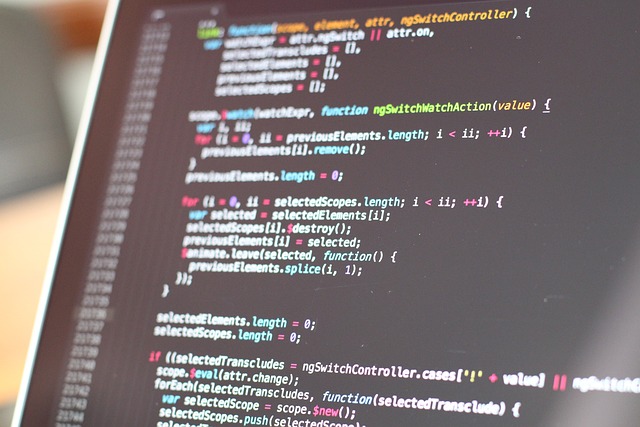Jak sprawdzić który program spowalnia komputer?
Czy zdarzyło Ci się kiedyś, że Twój komputer działał znacznie wolniej niż zwykle? Często jest to spowodowane działaniem jakiegoś programu, który zużywa zbyt wiele zasobów systemowych. W takiej sytuacji warto dowiedzieć się, który program jest winowajcą i podjąć odpowiednie kroki, aby przywrócić pełną wydajność komputera. W tym artykule dowiesz się, jak sprawdzić, który program spowalnia Twój komputer i jak sobie z tym poradzić.
1. Monitorowanie użycia zasobów systemowych
Pierwszym krokiem, który powinieneś podjąć, jest monitorowanie użycia zasobów systemowych przez poszczególne programy. W systemie Windows możesz to zrobić za pomocą Menedżera zadań. Aby go otworzyć, wystarczy nacisnąć kombinację klawiszy Ctrl + Shift + Esc. W Menedżerze zadań przejdź do zakładki „Procesy”, gdzie znajdziesz listę wszystkich uruchomionych programów wraz z informacjami o ich użyciu zasobów.
Możesz sortować programy według użycia procesora, pamięci RAM, dysku twardego i innych parametrów. Zwróć uwagę na programy, które zużywają najwięcej zasobów. Jeśli któryś z programów wydaje się zużywać zbyt wiele zasobów w porównaniu do innych, może to być przyczyną spowolnienia komputera.
2. Wyłączanie zbędnych programów
Jeśli zidentyfikowałeś program, który zużywa zbyt wiele zasobów i podejrzewasz, że jest on odpowiedzialny za spowolnienie komputera, możesz go wyłączyć. W Menedżerze zadań kliknij prawym przyciskiem myszy na nazwę programu i wybierz opcję „Zakończ zadanie”. Upewnij się, że wyłączasz tylko programy, które nie są niezbędne do prawidłowego działania systemu.
Jeśli nie jesteś pewien, który program możesz bezpiecznie wyłączyć, możesz skorzystać z Internetu, aby znaleźć informacje na temat danego programu. Wpisz nazwę programu w wyszukiwarce i zobacz, czy istnieją jakieś wskazówki dotyczące jego wyłączania. Pamiętaj jednak, że nie wszystkie informacje dostępne w Internecie mogą być wiarygodne, dlatego warto sprawdzić kilka różnych źródeł.
3. Aktualizacja programów
Czasami programy mogą działać wolno lub zużywać zbyt wiele zasobów ze względu na przestarzałe wersje. Dlatego ważne jest, aby regularnie aktualizować wszystkie zainstalowane programy do najnowszych wersji. Wiele programów ma opcję automatycznej aktualizacji, która pozwala na łatwe i wygodne aktualizowanie.
Aby sprawdzić, czy masz najnowszą wersję programu, możesz przejść do ustawień programu lub odwiedzić stronę internetową producenta. Tam powinieneś znaleźć informacje na temat dostępnych aktualizacji i instrukcje, jak je zainstalować. Aktualizacja programów może poprawić ich wydajność i zmniejszyć zużycie zasobów systemowych.
4. Skanowanie komputera w poszukiwaniu złośliwego oprogramowania
Czasami spowolnienie komputera może być spowodowane obecnością złośliwego oprogramowania, takiego jak wirusy, trojany czy programy szpiegujące. Dlatego ważne jest regularne skanowanie komputera w poszukiwaniu takiego oprogramowania za pomocą dobrego programu antywirusowego.
Wybierz renomowany program antywirusowy i zainstaluj go na swoim komputerze. Przeprowadź pełne skanowanie systemu, aby znaleźć i usunąć wszelkie złośliwe oprogramowanie. Pamiętaj, że niektóre programy antywirusowe mogą być płatne, ale istnieją również darmowe programy, które oferują skuteczną ochronę przed złośliwym oprogramowaniem.
5. Optymalizacja systemu
Jeśli żadne z powyższych rozwiązań nie przyniosło poprawy, warto rozważyć optymalizację systemu. Istnieje wiele narzędzi i programów dostępnych na rynku, które mogą pomóc w optymalizacji systemu i poprawie jego wydajności.
Przed zastosowaniem jakiejkolwiek optymalizacji systemu, upewnij się, że korzystasz z wiarygodnego programu. Przeczytaj opinie innych użytkowników i sprawdź, czy program jest zgodny z Twoim systemem operacyjnym. Niektóre narzędzia do optymalizacji mogą być płatne, ale istnieją również darmowe alternatywy, które oferują podobne funkcje.
Podsumowanie
Spowolnienie komputera może być frustrujące, ale istnieje wiele sposobów, aby zidentyfikować i rozwiązać ten problem. Monitorowanie użycia zasobów systemowych, wyłączanie zbędnych programów, aktualizacja programów
Aby sprawdzić, który program spowalnia komputer, wykonaj następujące kroki:
1. Otwórz Menedżer zadań, naciskając jednocześnie klawisze Ctrl + Shift + Esc.
2. Kliknij zakładkę „Procesy” lub „Szczegóły”, w zależności od wersji systemu operacyjnego.
3. Posortuj procesy według zużycia zasobów, klikając na odpowiednie kolumny, takie jak „CPU” lub „Pamięć”.
4. Zidentyfikuj programy, które zużywają dużo zasobów. Mogą to być aplikacje, które nie są aktualnie używane, ale działają w tle.
5. Aby zakończyć program, kliknij go prawym przyciskiem myszy i wybierz opcję „Zakończ zadanie” lub „Zakończ proces”.
Link tagu HTML do strony https://www.fundacja-steczkowskiego.pl/ można utworzyć w następujący sposób: